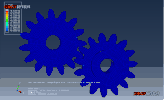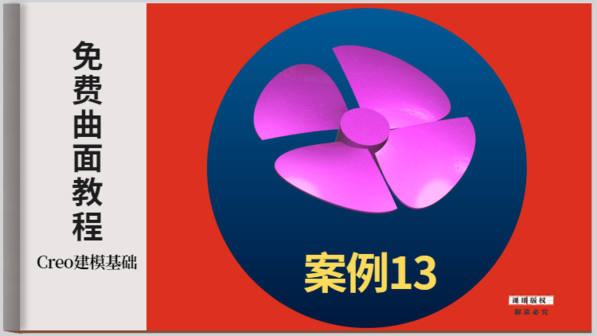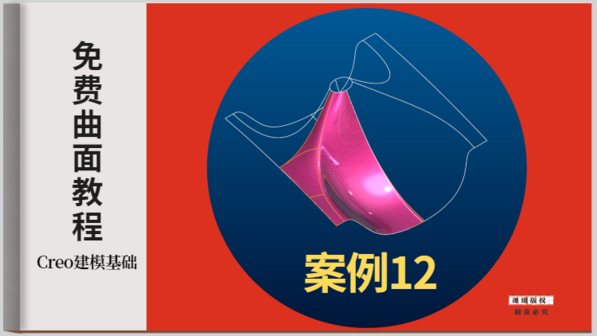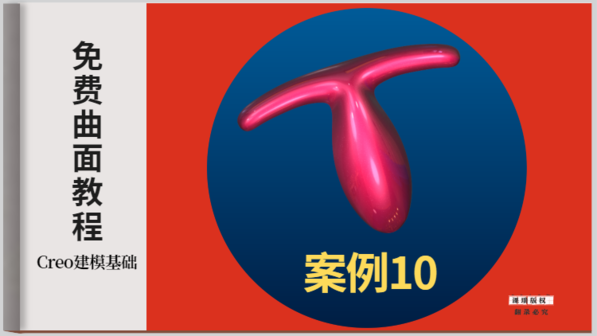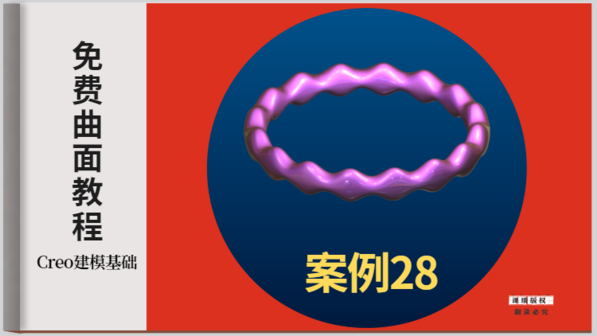快速学3D | 中望3D灵活操作,硬砍分模精准高效

对于产品生产的重要性不言而喻,而一套好的模具是需要模具设计师对生产工艺有深刻理解。同时,有一套功能强大的模具设计软件也是必不可少的。
模具设计需要涉及分模操作,硬砍分模是目前模具行业主流的分模方法。
中望3D作为一款专业的三维CAD设计软件,其灵活的做面及实体布尔操作功能,可以帮助设计师在进行硬砍分模时达到更加高效的效果。
下面我们以一个结构部件来向大家介绍中望3D是如何实现硬砍分模操作的。

1、使用拉伸功能,沿着Y方向拉伸如图2所示曲面。

2、分别创建图3与图4所示两个草图,红色线段为草图线段。


3、以草图1、2分别拉伸两个分型面,如图5、图6所示。


4、以曲线列表方式选取高亮线段拉伸分型面,如图7所示。

5、以图8所示草图3为拉伸对象,创建分型曲面,如图9所示。


6、如图10所示修剪分型面,使用曲面模块的曲面、曲线修剪功能分别对上面创建的分型面进行修剪操作,图11是修剪后的效果图。


如图12所示。

如图13所示。

如图14所示。

如图15所示。

分割后就把前后模分出来,如图16所示。

分割后效果如图17所示,最后得到前后模仁。

通过上面的操作,产品的分模就全部完成了。
登录后免费查看全文
著作权归作者所有,欢迎分享,未经许可,不得转载
首次发布时间:2023-12-10
最近编辑:5月前
还没有评论